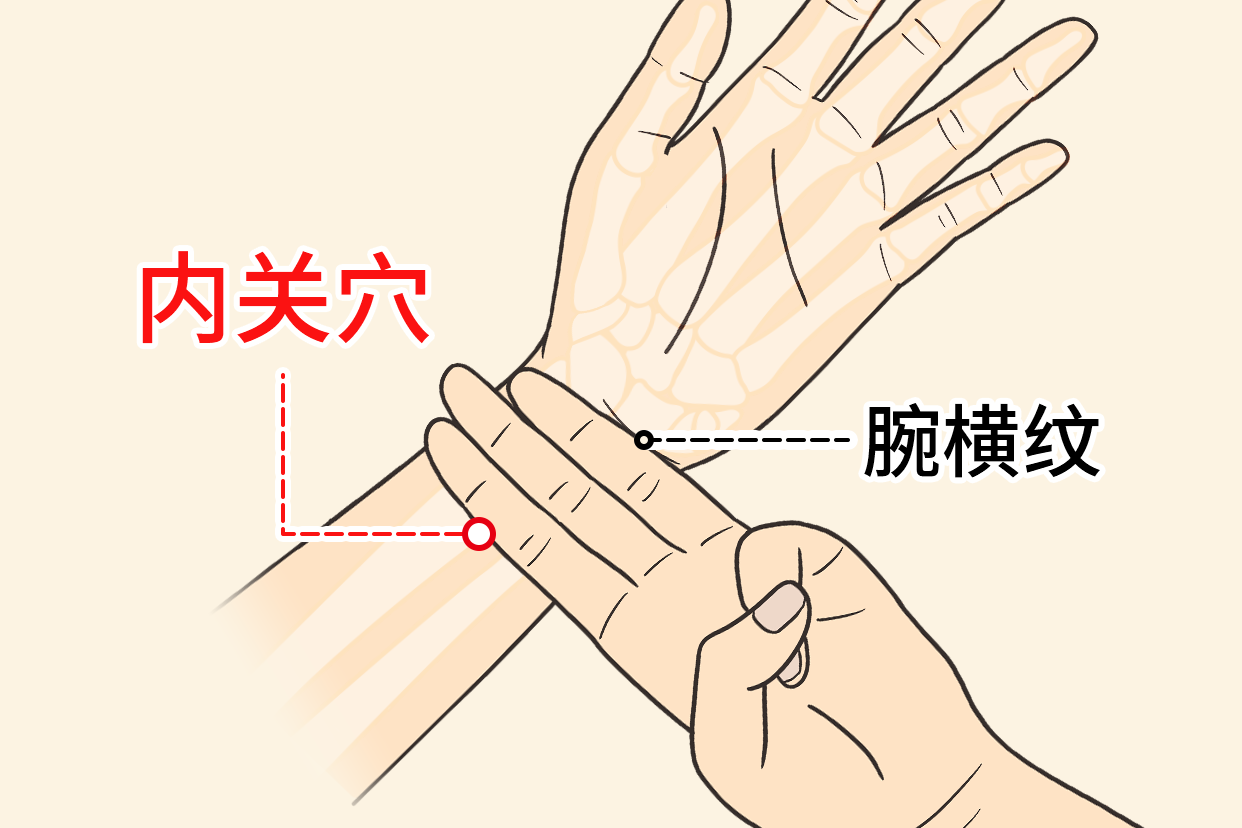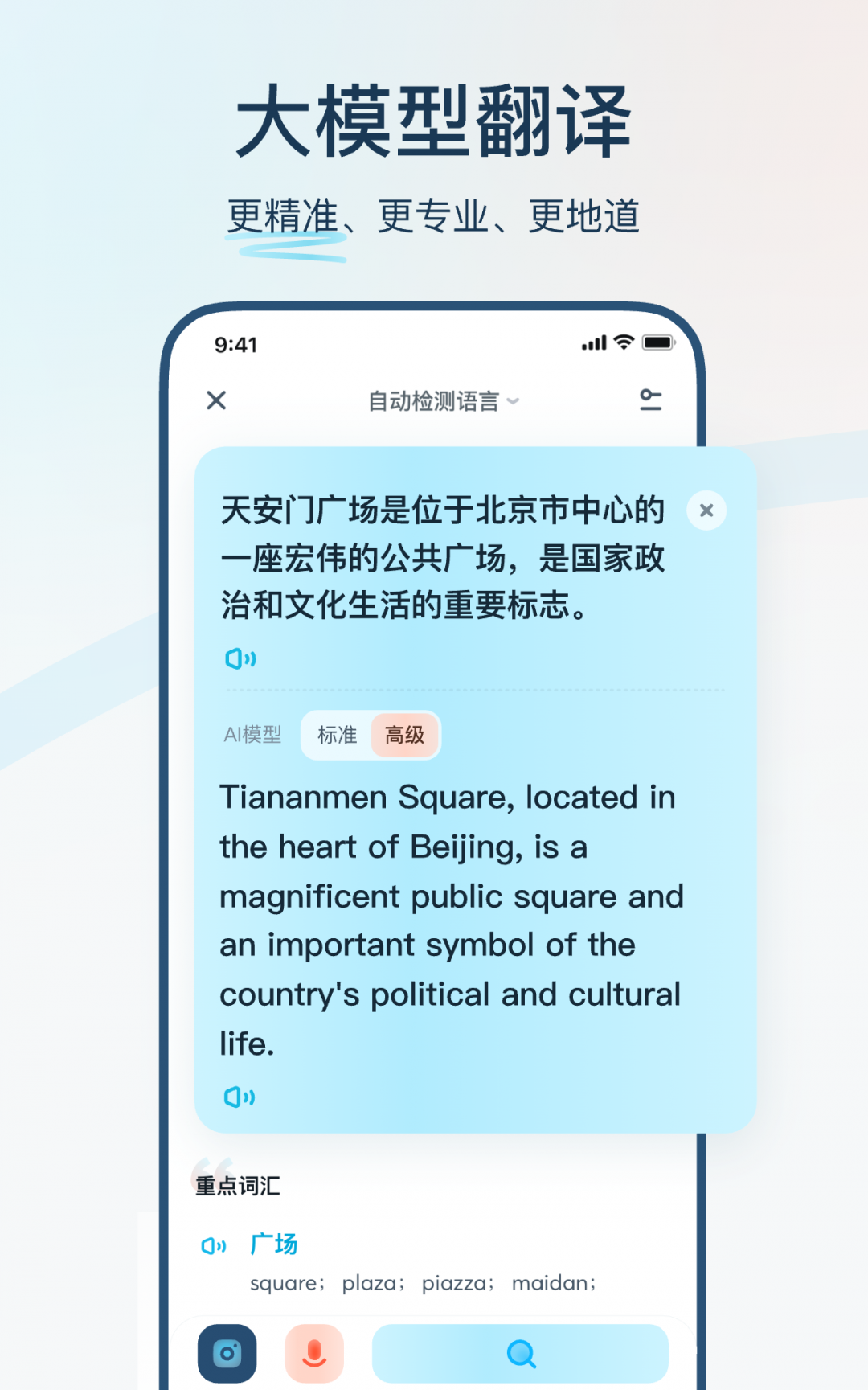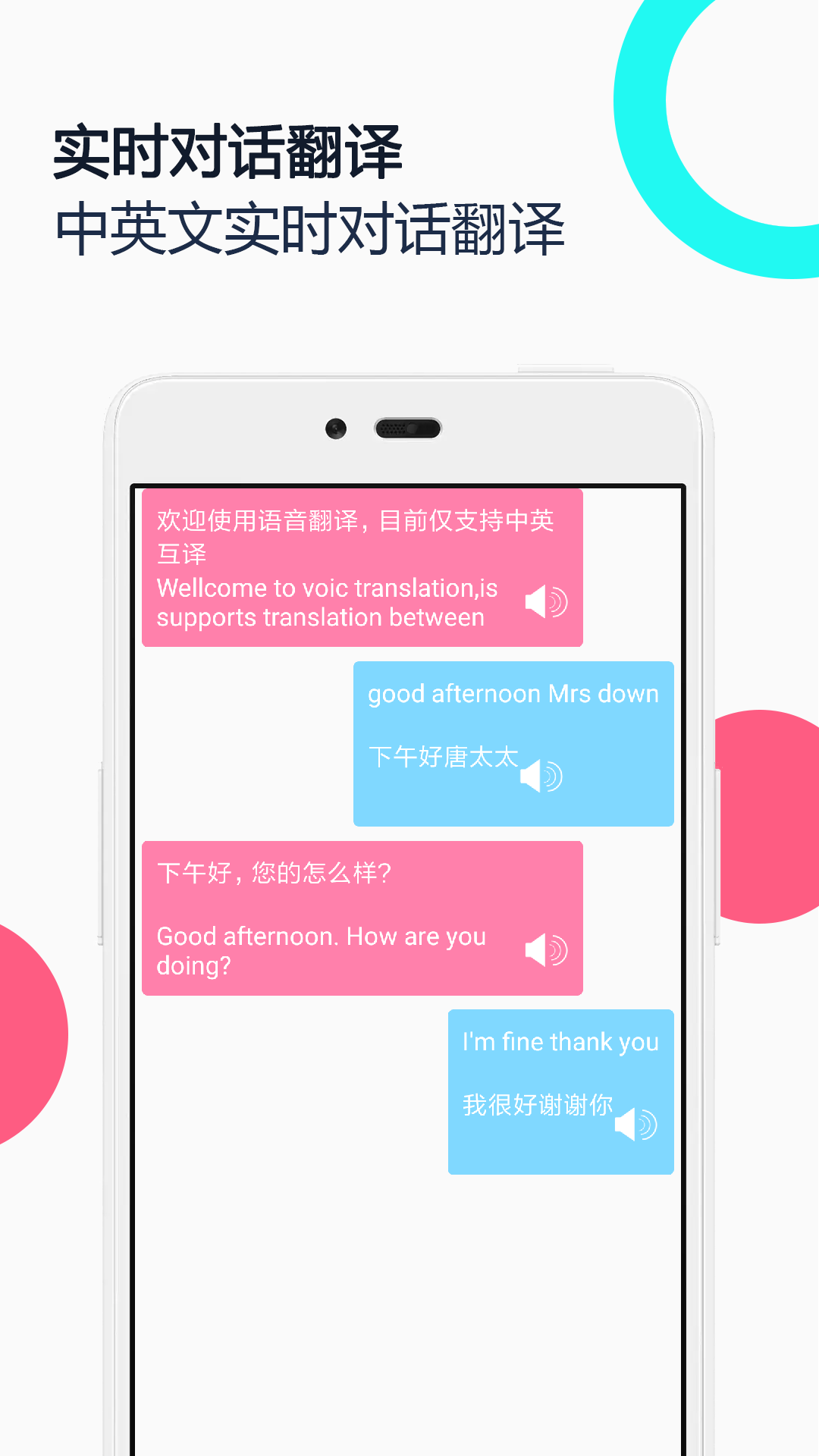有道词典的翻译设置主要包括开启“屏幕取词/划词翻译”功能以实现鼠标悬停即时翻译、配置“截图翻译”快捷键以快速翻译图片文字、以及在设置中心调整“发音”偏好(如美式/英式)。用户通过登录账号,还可实现个性化设置与单词本在PC与移动端的云端同步。对这些功能进行精细化配置,可以极大地提升您的翻译效率和个性化体验。 无论您是初次接触有道词典的新用户,还是希望进一步挖掘其潜能的资深用户,本篇指南都将为您提供全面而深入的设置指导。
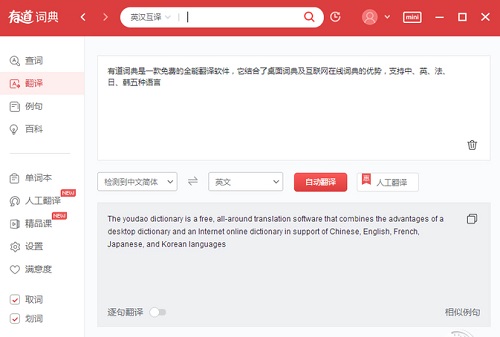
有道内容目录
核心功能设置:让翻译更懂你
掌握有道词典的核心功能设置,是提升翻译效率的第一步。这些功能是您日常使用中最频繁、最依赖的工具,下面我们将详细介绍如何对它们进行配置。
屏幕取词与划词翻译:即指即译的魔法
“屏幕取词”是许多用户选择有道词典的决定性功能,它允许您在浏览网页、阅读文档时,只需将鼠标悬停在不认识的单词上,即可即时看到释义。划词翻译则是它的延伸,支持选中整个句子或段落进行翻译。
如何设置:
- 打开有道词典PC客户端,点击左下角的“设置”图标(通常是一个齿轮形状)。
- 在弹出的设置窗口中,选择“取词划词”选项卡。
- 确保“启用屏幕取词”的复选框已被勾选。在这里,您可以进一步自定义:
- 取词方式:选择是“鼠标悬停”还是需要配合Ctrl/Shift/Alt键,这可以有效防止误触。
- 取词速度:调整鼠标悬停后多久出现翻译窗口,以适应您的阅读节奏。
- 划词翻译:开启“启用划词翻译”后,您用鼠标选中的文本将自动弹出翻译结果。
- 重要提示:若该功能在某些软件(如PDF阅读器或特定浏览器)中不生效,请检查是否在“取词划词”设置的高级选项中给予了相应的软件兼容性支持,或检查系统“辅助功能/隐私”设置是否授权有道词典。
截图翻译:图片文字一键搞定
当您遇到无法复制的文字,例如在图片、扫描版PDF或视频中时,截图翻译功能便能大显身手。它通过OCR(光学字符识别)技术,将图片中的文字提取出来并进行翻译。
如何设置:
- 同样在“设置”中心,找到并点击“快捷键”选项卡。
- 查看“截图翻译”功能的默认快捷键,通常是
Ctrl + Alt + D。 - 如果您觉得这个快捷键与其他软件冲突或不顺手,可以直接点击该设置项,然后按下您想设置的新快捷键组合即可完成修改。
- 设置完成后,无论有道词典是否在前台,只要按下此快捷键,鼠标就会变成截图工具,框选您想翻译的区域,翻译结果将自动呈现。
文档翻译:保留格式,精准高效
对于需要翻译整篇文档的用户,有道词典提供了强大的文档翻译功能,支持.doc, .docx, .pdf, .ppt 等多种格式,并且能在很大程度上保留原文的排版和格式。
如何操作:
- 在有道词典主界面的左侧导航栏,找到“文档翻译”入口并点击。
- 将您的文件拖拽到上传区域,或点击“上传文档”按钮从本地选择文件。
- 选择源语言和目标语言,点击“开始翻译”。翻译过程会在云端进行,完成后您可以下载已翻译的文档。
- 注意:该功能可能涉及付费服务,具体取决于文档的大小和您的账户类型。它极大地节省了手动复制粘贴和重新排版的时间。
发音与语音设置:选择你的偏好口音
正确的发音是语言学习的关键。有道词典允许您根据个人偏好,选择不同的口音,并设置自动发音。
如何设置:
- 进入“设置”中心,选择“内容设置”或相似名称的选项卡。
- 在“发音”部分,您会看到“默认发音”选项。点击下拉菜单,即可在“美式发音”和“英式发音”之间切换。
- 您还可以勾选“取词后自动发音”或“查词后自动发音”,让您在查词的同时就能听到标准读音,加深记忆。
个性化与高级设置:打造您的专属翻译环境
除了核心的翻译功能,有道词典还提供了丰富的个性化选项,让软件更符合您的使用习惯。
主界面与常规设置
在“设置”中心的“常规”选项卡中,您可以进行如下调整:
- 开机启动:设置电脑开机时是否自动运行有道词典。
- 主窗口:调整主窗口的字体大小,使其更易于阅读。
- 外观主题:部分版本支持浅色与深色模式切换,以适应不同光线环境下的使用需求。
词典与词库管理
有道词典不仅依赖在线翻译,也支持离线词典。这对于网络不佳或希望深度学习的用户非常重要。
- 词典管理:在设置中找到“词典管理”,您可以下载各类专业领域的离线词库,如医学、计算机、金融等,让翻译结果更专业、更精准。
- 单词本:这是您的个人生词库。在查词时,点击“+”号即可将单词收藏到单词本。登录账号后,单词本会在您的所有设备间(PC、手机、平板)自动同步。
跨平台设置同步:无缝切换体验
要实现真正的无缝体验,强烈建议您登录您的网易有道账号。登录后,您在PC上所做的诸多关键设置,例如单词本、部分自定义配置,都会被同步到云端。当您在手机或另一台电脑上登录同一账号时,这些个性化数据将被自动加载,无需重复设置。
移动端专属设置 (iOS & Android)
手机版有道词典在PC版的基础上,增加了许多利用移动设备特性的便捷功能。
摄像头/拍照翻译:所见即所得
这是移动端的明星功能。打开App,在首页找到“拍照翻译”或相似入口。您可以将摄像头对准菜单、路牌、产品说明书等,屏幕上会实时显示翻译后的文字。您也可以拍摄照片后,再对图片中的文字进行翻译,非常适合旅行和阅读纸质材料。
复制即翻译与通知栏查词
为了提升在手机上阅读外文的体验,您可以在手机App的“设置”中开启“复制查词”或“剪贴板监听”功能。开启后,在任何App中复制一段文字,有道词典就会自动弹出翻译结果或在通知栏显示,省去了来回切换App的麻烦。
核心翻译功能设置一览表
为了让您更直观地了解各项功能的设置路径,我们整理了下表:
| 功能名称 | 主要作用 | 主要设置项 | 设置路径 (PC端) |
|---|---|---|---|
| 屏幕取词/划词 | 鼠标悬停/选中文字即时翻译 | 启用/禁用、快捷键辅助、延时设置 | 设置 → 取词划词 |
| 截图翻译 | 翻译图片、视频、PDF等不可复制的文字 | 自定义全局快捷键 | 设置 → 快捷键 |
| 文档翻译 | 翻译整篇Word/PDF/PPT文档,保留格式 | 选择源/目标语言 | 主界面左侧 → 文档翻译 |
| 发音设置 | 选择英/美式口音,设置自动发音 | 默认发音、查词后自动发音 | 设置 → 内容设置 |
| 单词本同步 | 跨设备同步生词,方便复习 | 登录有道账号 | 主界面右上角 → 登录 |
常见问题解答 (FAQ)
- 问:为什么我的有道词典屏幕取词功能失灵了?
- 答:这通常有几个原因:1) 请先检查在“设置” → “取词划词”中是否已勾选启用。2) 确保您的杀毒软件或系统安全工具没有禁用有道词典的权限。3) 对于某些特定软件(如Chrome浏览器),可能需要安装有道官方提供的插件才能完美取词。4) 在Mac上,您需要到“系统偏好设置”→“安全性与隐私”→“辅助功能”中,确保有道词典已被勾选授权。
- 问:如何翻译一整个PDF文件?
- 答:请使用“文档翻译”功能。在有道词典主界面左侧找到“文档翻译”,上传您的PDF文件,选择语言后即可进行整篇翻译。请注意,此方法比截图翻译效率更高,且能更好地保留格式。
- 问:有道词典可以离线使用吗?如何设置?
- 答:可以。您需要在有网络的环境下,先进入“设置”→“词典管理”→“词库管理”,下载您需要的“离线词库”或“增强版词库”。下载完成后,即使没有网络,基本的查词功能也可以正常使用。
- 问:我想修改截图翻译的快捷键,在哪里修改?
- 答:在有道词典的“设置”中心,找到“快捷键”选项卡。在这里,您可以看到所有功能的快捷键列表,包括截图翻译。点击它,然后按下您想要的新快捷键组合即可保存。